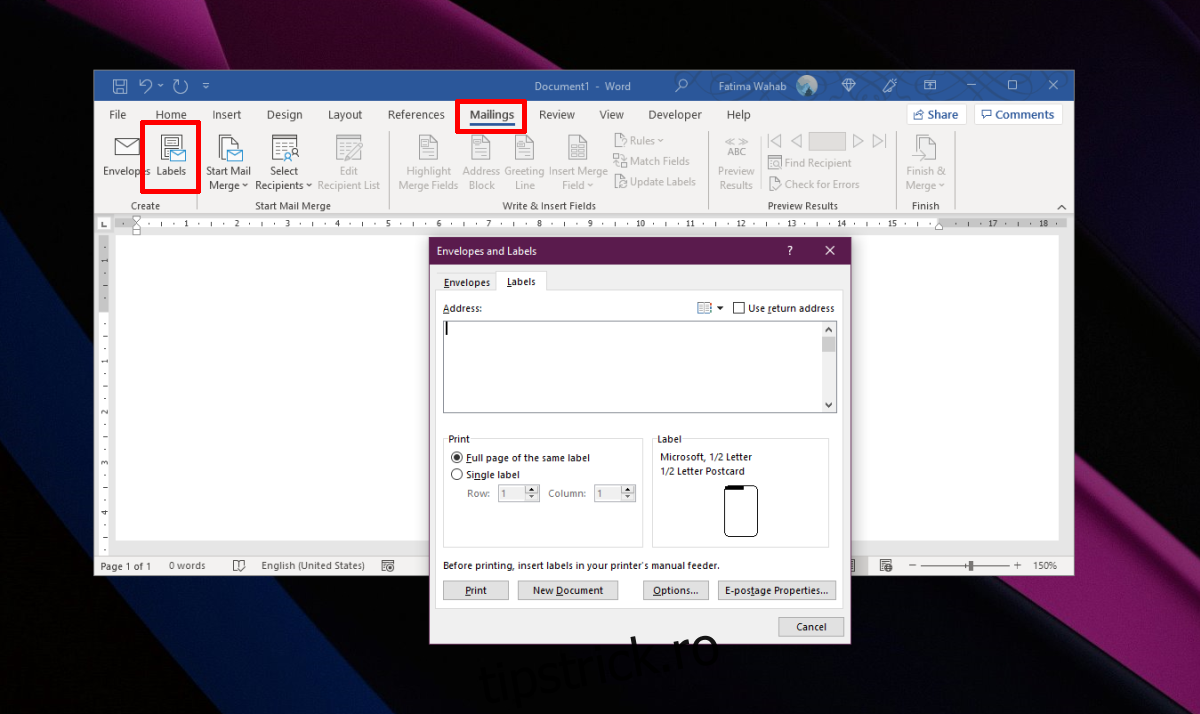Microsoft Word este departe de a fi un editor de documente de bază. Are instrumente încorporate pentru crearea unui document complex și mulți utilizatori le pot folosi pentru a crea documente și a scrie lucrări de cercetare. Aplicația are instrumente pentru crearea unui index, a unui cuprins, a unui index de imagini, a subtitrării imaginilor, a adăuga note de subsol, a antetelor și multe altele.
Cuprins
Etichete în Microsoft Word
Documentele create în Microsoft Word pot fi tipărite, dar Microsoft Word poate face mai mult decât să creeze documente. Poate crea tot felul de articole imprimabile, inclusiv etichete.
Etichetele pot fi create pentru plicuri și pot fi create pentru articole/laptop-uri/fișiere/orice altceva care are nevoie de ele. Iată cum.
Creați și imprimați etichete în Microsoft Word
Pentru a crea o etichetă în Microsoft Word, urmați acești pași.
Deschideți un nou document Microsoft Word.
Accesați fila Mailing-uri de pe panglică.
Faceți clic pe butonul Etichete.
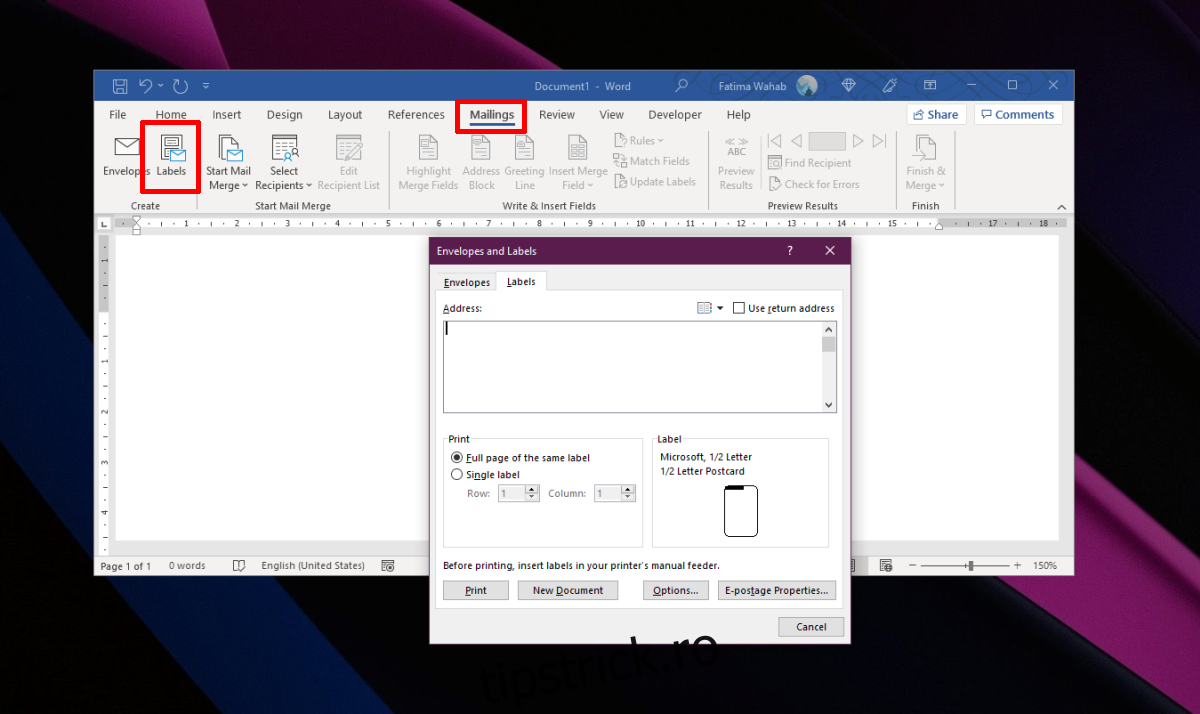
În câmpul Adresă de livrare, introduceți adresa pe care doriți să o utilizați (sau orice altceva doriți să spună eticheta).
Faceți clic pe Fonturi pentru a schimba fontul folosit în etichetă.
Faceți clic pe Opțiuni și selectați dimensiunea etichetei.
Sub Număr de etichete, selectați câte etichete doriți să imprimați.
Când sunteți gata, faceți clic pe butonul Imprimare.
Etichetele vor fi tipărite.
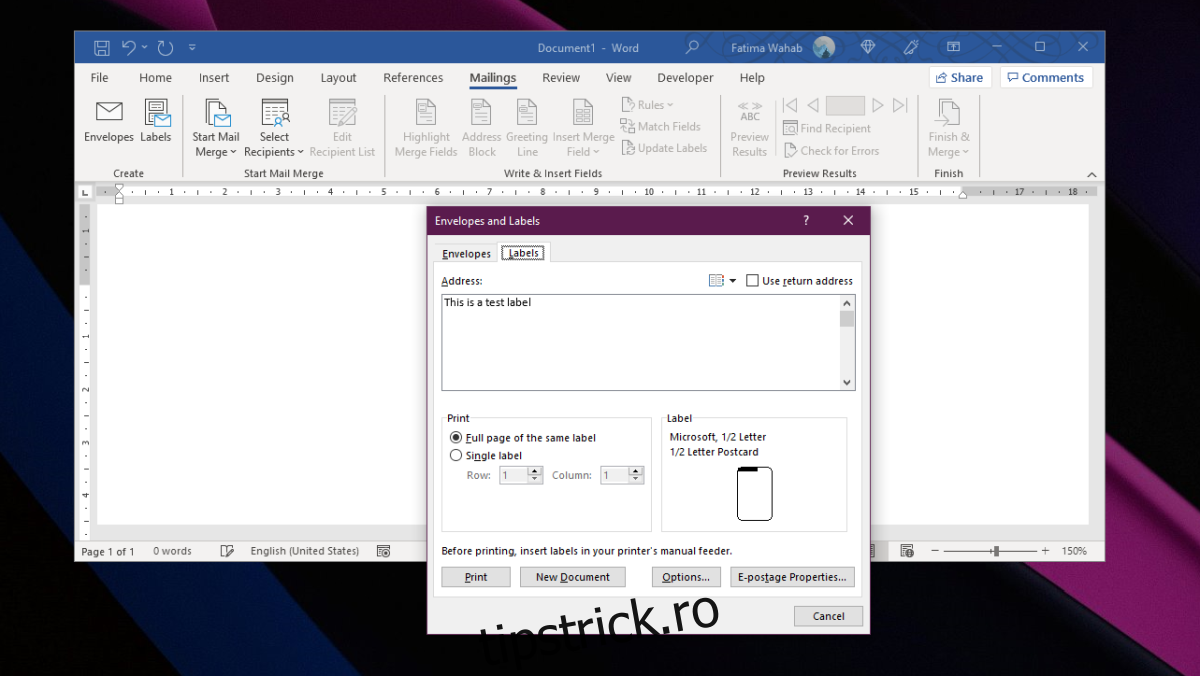
Imprimare etichetă personalizată
Instrumentul de etichete din Microsoft Word este menit să fie folosit pentru plicuri, dar îl puteți personaliza și imprima etichete pentru alte lucruri, de exemplu, coperți de fișiere, laptopuri, borcane de condimente etc. Trucul este să schimbați dimensiunea etichetei astfel încât să se potrivească. nevoile tale.
În fereastra de creare a etichetei;
Faceți clic pe Opțiuni.
Faceți clic pe Etichetă nouă.
Introduceți un nume pentru etichetă.
Schimbați dimensiunea paginii.
Modificați dimensiunea înălțimii și lățimii etichetei.
Schimbați pasul orizontal.
Utilizați imaginea de previzualizare pentru a înțelege modificările pe măsură ce le faceți.
Faceți clic pe Ok.
Odată ce dimensiunea personalizată a fost creată, puteți introduce text pentru etichetă și o puteți imprima.
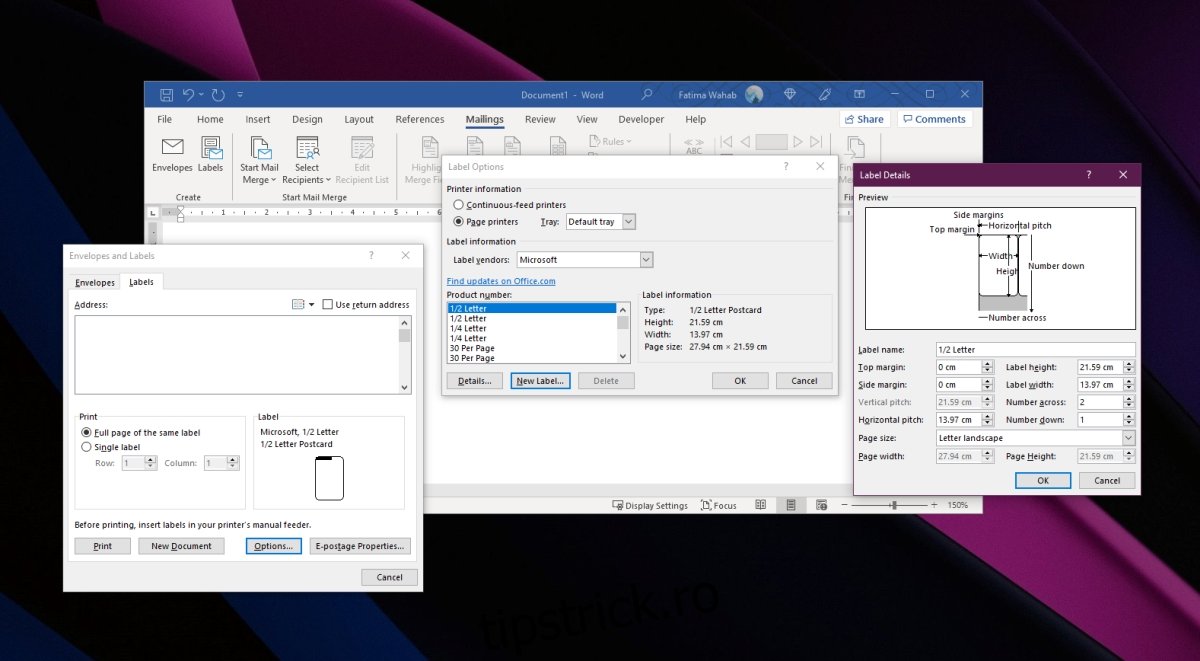
Concluzie
Instrumentul de etichetare al Microsoft Word vă permite să personalizați totul, astfel încât să nu vă limitați doar să îl folosiți pentru plicuri. Puteți deveni creativ și îl puteți folosi pentru a imprima etichete goale care pot fi completate cu un stilou atunci când este necesar. Înțelegerea măsurătorilor poate dura puțin, dar odată ce ați înțeles și imprimați una sau două etichete, veți înțelege cum funcționează. Nu există nicio opțiune de a adăuga o imagine în compozitorul de etichete, dar o puteți adăuga din documentul principal.